En este tutorial aprenderás a crear gráficos combinados, también conocidos como gráficos compuestos, en Excel. Estos gráficos combinan diferentes formas de representación y son una excelente manera de visualizar de forma clara e informativa los datos de una tabla dinámica. El objetivo es mostrarte cómo representar diferentes indicadores en un único gráfico actualizado dinámicamente. Aprenderás a crear una tabla dinámica, seleccionar los tipos de gráficos adecuados y formatear el gráfico compuesto final.
Principales conclusiones Los gráficos combinados en Excel te permiten representar diferentes tipos de datos en un solo gráfico. Las tablas dinámicas te permiten analizar y visualizar los datos incluidos de manera fácil y dinámica. Entender cómo usar los ejes secundarios es crucial para presentar la información deseada de manera clara.
Guía paso a paso
Paso 1: Preparar los datos y crear una tabla dinámica
Primero necesitas un conjunto de datos con el que trabajar. Pueden ser cifras de ventas, ingresos u otras cifras relevantes. Asegúrate de que tus datos sean correctos y contengan toda la información necesaria.
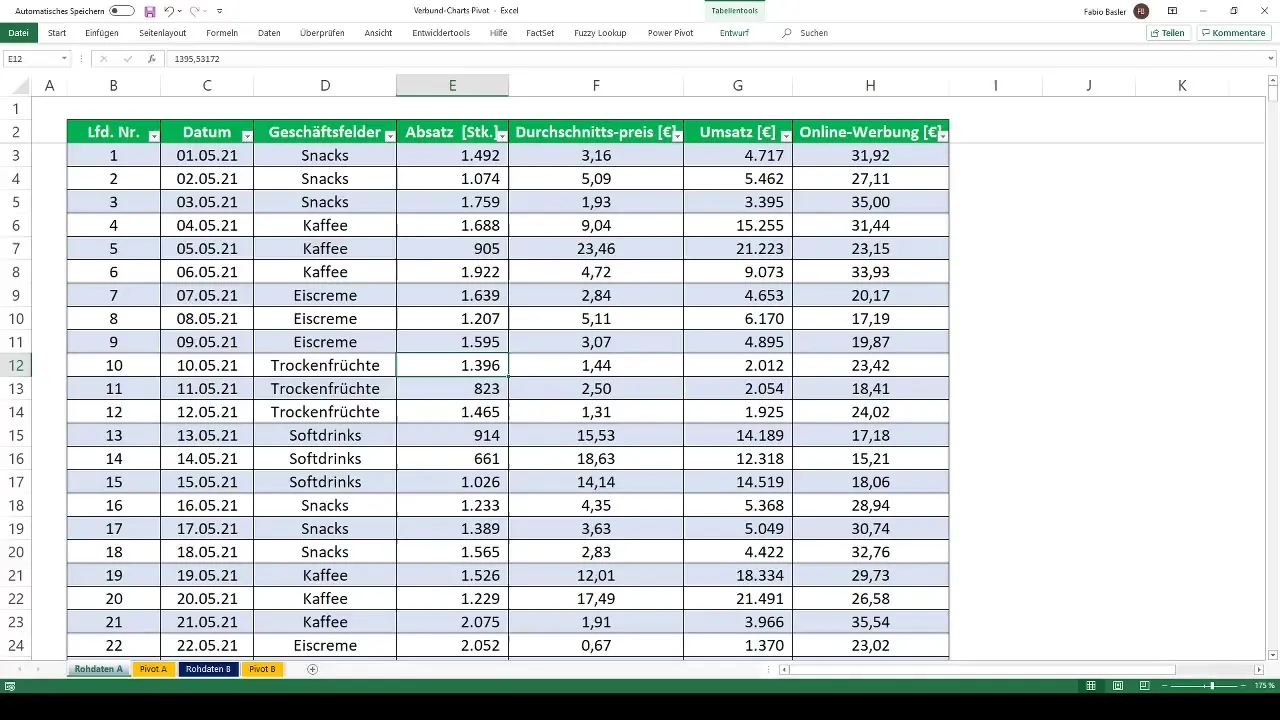
Para crear la tabla dinámica, selecciona todo tu conjunto de datos presionando la combinación de teclas Ctrl + A. Luego ve a la pestaña "Insertar" y haz clic en "Tabla dinámica". Selecciona la hoja de trabajo de destino donde se colocará la tabla dinámica y confirma con "Aceptar".
Paso 2: Realizar análisis en la tabla dinámica
En la tabla dinámica recién creada, realizarás los análisis deseados. Por ejemplo, puedes analizar los ingresos por área de negocio y las unidades vendidas. Asegúrate de formatear ambos valores con un separador de miles para que las cifras sean más fáciles de leer.
Paso 3: Crear un gráfico dinámico y elegir el tipo de diagrama
Ahora que tienes tu tabla dinámica, es hora de crear un gráfico dinámico. Haz clic con el botón derecho en la tabla dinámica y selecciona "Gráfico dinámico". En el cuadro de diálogo que se abre, puedes elegir entre diferentes tipos de diagramas. Selecciona un diagrama combinado.
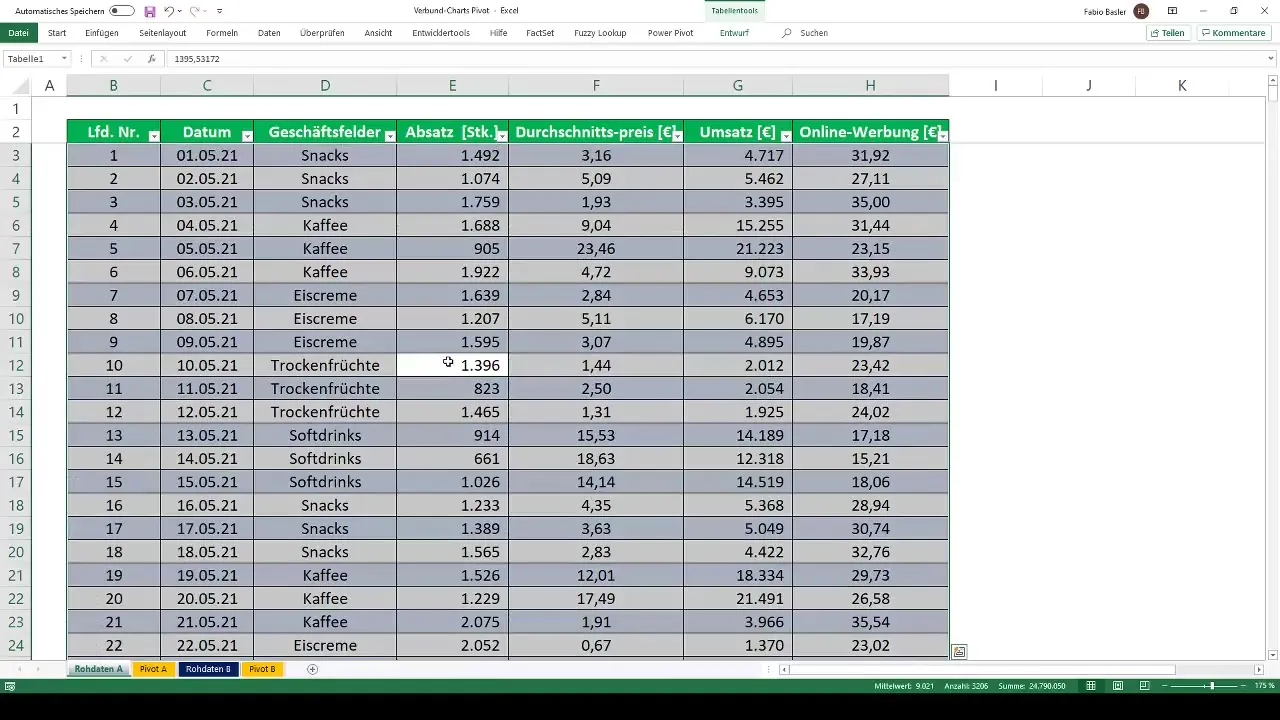
Paso 4: Agregar un eje secundario y ajustar el diagrama
Una característica importante de los gráficos combinados es la capacidad de agregar un eje secundario. Esto es especialmente útil cuando representas valores con magnitudes diferentes. Selecciona la serie de datos que se mostrará en el eje secundario y haz clic con el botón derecho para seleccionar la opción "Formato de las series de datos". Marca la casilla de "Eje secundario".
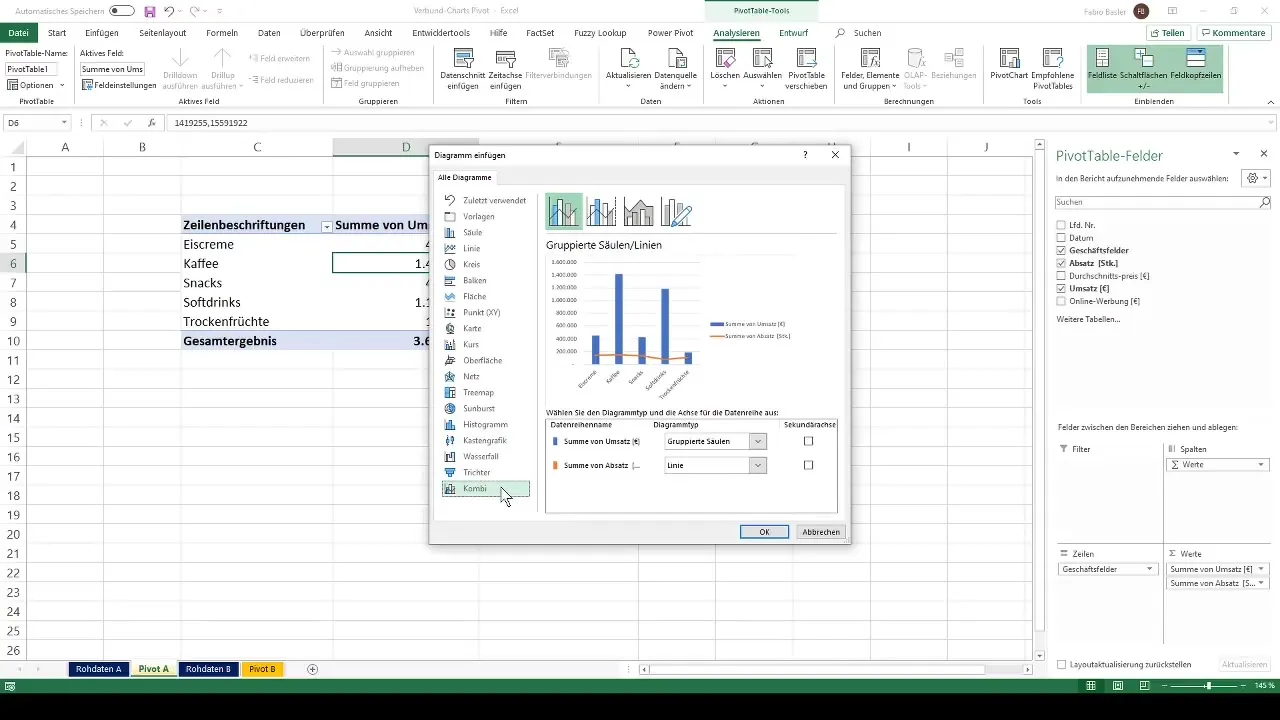
Paso 5: Diseñar el diagrama
Ahora puedes diseñar el diagrama a tu gusto. Puedes mover la leyenda, cambiar los esquemas de color y ajustar el formato. En la barra de diseño tienes varios diseños disponibles que puedes utilizar para hacer que tu diagrama sea atractivo.
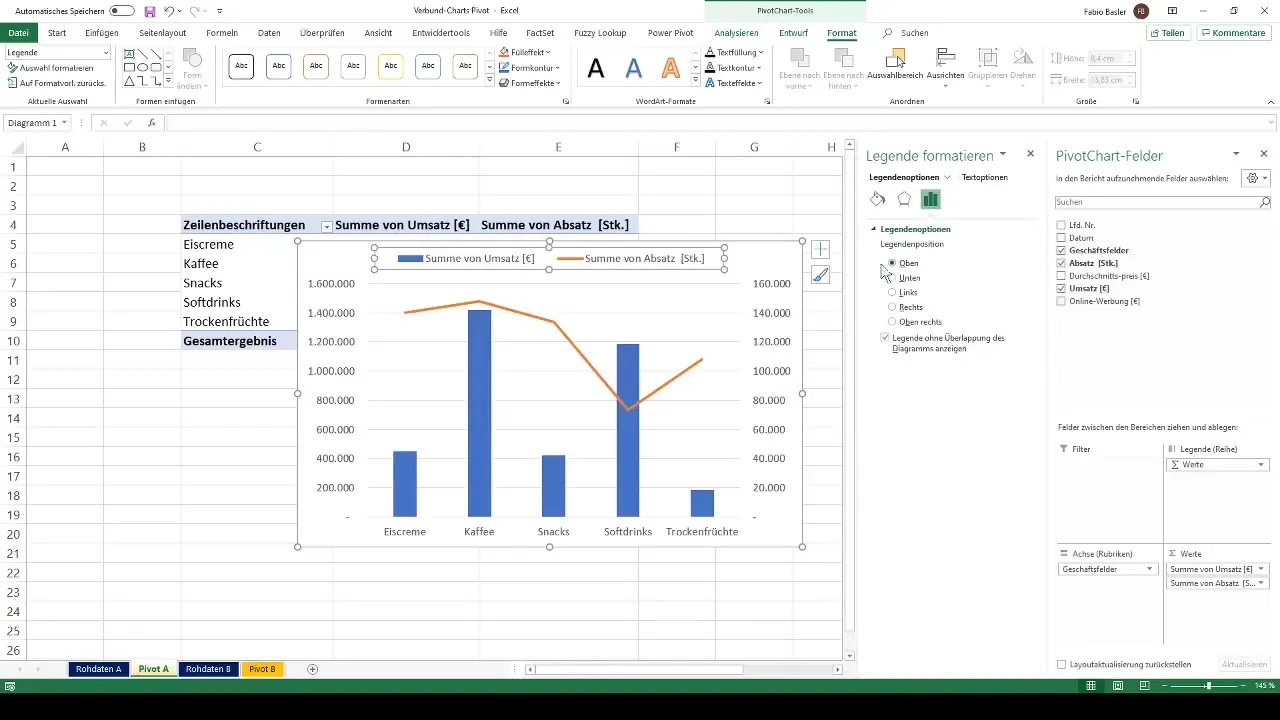
Paso 6: Insertar una vista de tabla
Para mejorar la claridad del diagrama, puedes insertar una vista tabular de los números. Selecciona el diseño adecuado en la barra de diseño y activa la opción de mostrar las etiquetas de datos.
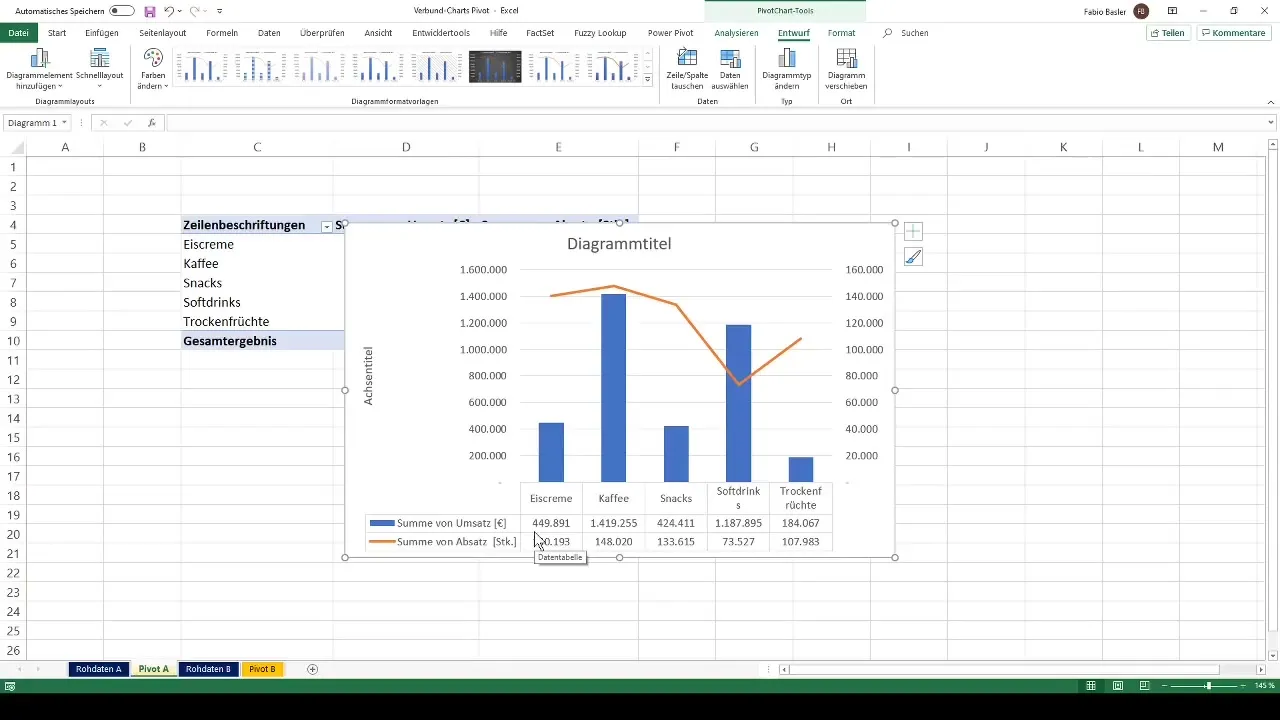
Paso 7: Probar otros tipos de diagramas
Una vez que hayas creado el diagrama combinado, también puedes probar otros tipos de diagramas. A través de la opción "Cambiar tipo de diagrama", por ejemplo, puedes integrar un diagrama de áreas o un diagrama de barras para obtener diferentes vistas de tus datos.
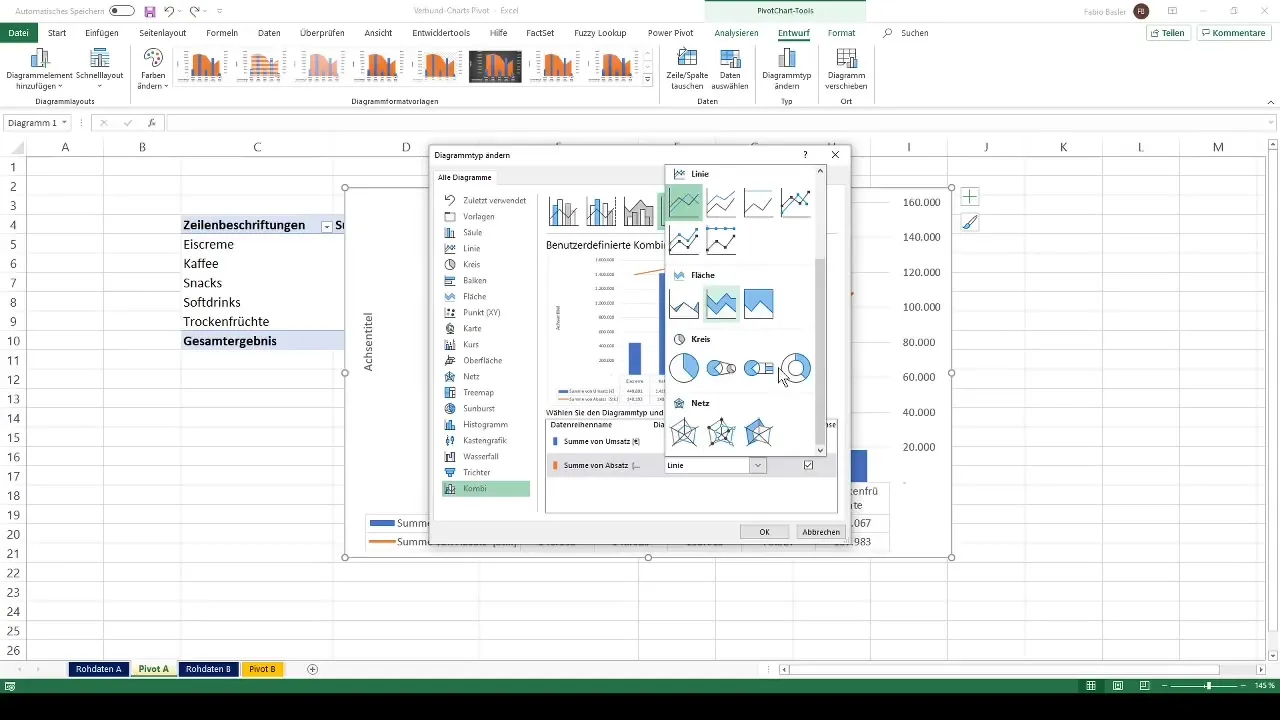
Paso 8: Finalizar el diagrama
Haz los últimos ajustes, como eliminar o cambiar el nombre del título del diagrama. Por ejemplo, podrías cambiarlo por "Diagrama compuesto". Asegúrate de que la información se presente de manera clara y concisa para que tu diagrama sea informativo y visualmente atractivo.
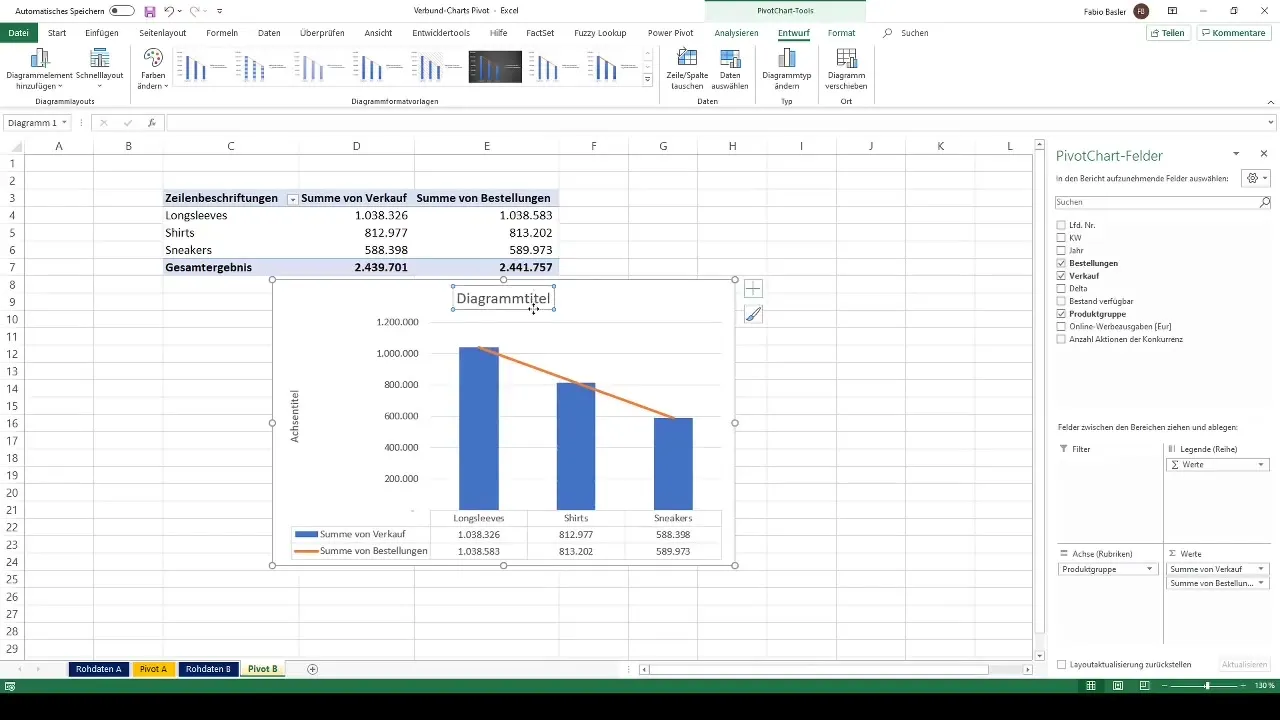
Resumen
En este tutorial has aprendido cómo crear y ajustar diagramas combinados en Excel para visualizar dinámicamente diferentes métricas de una tabla dinámica. Al utilizar ejes secundarios, puedes garantizar que los diferentes formatos de datos se presenten de manera clara en gráficos. Utiliza las diversas funciones de Excel para presentar tus datos de forma óptima.
Preguntas frecuentes
¿Cómo creo una tabla dinámica en Excel?Selecciona el conjunto de datos, ve a "Insertar" y elige "Tabla dinámica".
¿Qué son los diagramas combinados?Los diagramas combinados son diagramas que combinan diferentes tipos de gráficos en una representación.
¿Cómo añado un eje secundario?Selecciona la serie de datos correspondiente, haz clic con el botón derecho y activa el eje secundario.
¿Cómo puedo cambiar el diseño de mi gráfico?Utiliza la barra de diseño para seleccionar diseños y ajustar la formateo.
¿Puedo probar diferentes tipos de gráficos?Sí, puedes cambiar el tipo de gráfico en cualquier momento y combinar diferentes formas de representación.


